Инструменты для работы с графическими объектами
Назовем два инструмента, которые используются при работе с рисунками и графическими объектами: вкладка Работа с рисунками на ленте и контекстное меню объекта. Действие команд распространяется на все разновидности графических объектов – рисунки, надписи, выноски, фигурный текст, автофигуры и так далее.
1. Вкладка Работа с рисунками на ленте делается активной при выделении рисунка, ее вид приведен на рисунке 6.3.

Рисунок 6.3 – Вид вкладки «Работа с рисунками»
Не случайно название «Формат» – команды этой вкладки позволяют выполнить множество действий, относящихся к понятию «форматирование рисунка».
Группа команд Изменить используется для непосредственного управления изображением.
Группа команд Стили рисунков используется для оформления рисунка в тексте.
Группа команд Упорядочить используется для определения положения рисунка в документе и способы его взаимодействия с текстом документа и другими графическими объектами.
Команда Размер позволит управлять размером и обрезкой рисунка.
Как обычно, при выборе той или иной команды появляется меню, в котором можно выбрать желаемое действие.
Как обычно, если вариантов выбора недостаточно, можно вызвать диалог настройки свойств объекта, в котором полностью определить все атрибуты.
Как обычно, действие применяется к выделенному объекту.
В качестве примера покажем, как можно работать с атрибутами изменения цвета рисунка. Меню команды Перекрасить, показано на рисунке 6.4.

Рисунок 6.4 – Меню команды Перекрасить из группы команд Изменить
При выборе какого-либо варианта из списка путем наведения курсора, его атрибуты тут же «примеряются» к рисунку, и требуемый эффект может быть закреплен нажатием кнопки. Если же ни один вариант не подходит, тонкую настройку можно выполнить выбором команды Другие варианты – будет открыто окно диалога настройки атрибутов цвета.
Наиболее широкие возможности настройки атрибутов рисунка дает окно диалога настройки формата рисунка, вид которого приведен на рисунке 6.5.
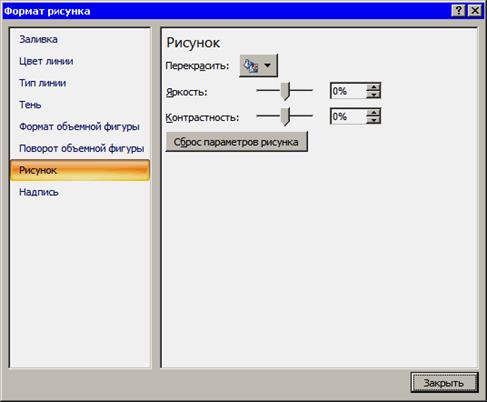
Рисунок 6.5 – Диалог настройки формата рисунка
Как видим, в этом диалоге присутствуют многие атрибуты форматирования, значения которых можно настроить.
2. Контекстное меню объекта.
Контекстное меню объекта появляется тогда, когда объект выделен, и содержит те команды, которые используются наиболее часто.
Дата добавления: 2015-10-26; просмотров: 952;
